Все пользователи компьютера время от времени сталкиваются с ними. Давайте разберемся, как они устроены и зачем нужны командные файлы в Windows. Командный файл представляет собой текстовый файл содержащий последовательность команд предназначенных для выполнения в командной строке Windows и имеющий расширение имени файла .bat или .cmd. Другими словами он снимает с человека необходимость вводить последовательно нужные команды в командной строке Windows, достаточно его запустить и все содержащиеся в нем команды будут выполнены. Обычно используется для автоматизации часто повторяющихся действий пользователя.
Они имеют множество названий, среди них часто встречаются: пакетный файл, сценарий, bat-файл, батник и так далее. Отличить пакетный файл от других файлов можно по иконке и расширению имени файла. Запускается на выполнение, так же как и все остальные исполняемые файлы.
Данной заметкой не ставится цель научить писать серьезные пакетные файлы, а только дать первоначальные сведения о них. Тема достаточно большая и имеет много тонких моментов, которые вы можете освоить при желании самостоятельно.
Создать новый пакетный файл можно в текстовом редакторе, например в «Блокноте». Главное сохранить его с расширением .bat или .cmd. Команды используются точно те же, что и в командной строке Windows. Каждая новая команда пишется с новой строки. Имеется возможность использовать переменные, условия и переходы к определенному месту в командном файле для создания сложных сценариев.
Например, следующий код создает новую папку с именем текущей даты на системном диске компьютера и экспортирует из реестра Windows куст HKEY_CURRENT_USER\Software в файл с именем backup.reg.
MD %SYSTEMDRIVE%\%date% reg export "HKEY_CURRENT_USER\Software" "%SYSTEMDRIVE%\%date%\backup.reg" /y
Согласитесь, что гораздо проще один раз написать такой батник и запускать по мере необходимости в один клик, чем выполнять все эти действия вручную каждый раз.
Чтобы просмотреть содержимое или изменить командный файл необходимо щелкнуть по нему правой кнопкой мыши и выбрать пункт «Изменить». Он откроется в текстовом редакторе, где в него можно внести требуемые изменения.
Кириллица в BAT файле
С нашим великим и могучим языком как обычно проблемы. Как только в пути или имени файла окажутся русские буквы, командный файл откажется работать, хотя та же команда непосредственно в командной строке будет прекрасно выполняться. Никакой мистики здесь нет, виной всему таблицы кодировок.
Мы уже затрагивали кодировки, когда рассматривали единицы измерения объема информации. Суть проблемы заключается в том, что в командная строка использует кодировку DOS (codepage 866), а в самой операционной системе используется кодировка Windows (codepage 1251). Поэтому, когда вы запускаете такой батник, консоль не может правильно понять русские буквы и выдает ошибку. Это все равно, что если вы бы получили письмо на китайском языке. Это касается не только русского языка, но и любого другого, где используются не латинские символы.
Конечно данную проблему можно решить и люди придумали множество способов сделать это с разной степенью извращенности. Рассматривать их все смыла нет, остановимся только на двух наиболее рациональных. Самая часто встречаемая рекомендация, это добавить в начало пакетного файла следующую строчку: chcp 1251.
Она приказывает командному интерпретатору заменить кодовую страницу на стандартную для Windows. Теперь консоль нормально понимает русские буквы в именах папок и файлов, но при этом весь текст, выводимый в окне командной строки все равно отображается крякозябрами. При большом желании это можно обойти различными трюками, но все это «костыли». Есть другой простой способ обеспечить поддержку кириллицы в пакетном файле без танцев с бубнами.
Возможно вы уже догадались, что можно изначально создать батник в понятном для консоли виде, то есть сразу обращаться к ней на понятном для нее языке. Для этого нужно сохранить его в кодировке DOS. Вот только вопрос, как это сделать, может поставить неопытных пользователей компьютера в тупик. Ничего сложного в этом нет, единственная проблема, что стандартный Блокнот это делать не умеет. Придется воспользоваться какой-нибудь другой программой.
Вообще возможности Notepad.exe очень ограниченны и если вы собираетесь серьезно заняться программированием на любом языке или вам мало возможности просто набрать несколько строчек текста, то рекомендуем обратить внимание на альтернативные текстовые редакторы, например Notepad++ или AkelPad.
В качестве примера рассмотрим сохранение файла в кодировке DOS с помощью Notepad++. Переходите в меню программы по пути «Кодировки» ⇒ «Кодировки» ⇒ «Кириллица» ⇒ «OEM 866», как на изображении ниже.
Теперь кодовая страница документа изменится на OEM 866, что отразится в правом нижнем углу окна. Теперь достаточно сохранить ваш BAT файл и все русские буквы будут обрабатываться нормально. Только нужно иметь в виду, что если вы изменяете кодировку уже существующего документа, то вся кириллица в нем испортится. Поэтому создайте сначала новый документ с кодировкой DOS, а затем уже вставьте в него свой код из старого батника или можно скопировать все в буфер обмена, поменять кодировку и вставить обратно.
Что делать, если альтернативного редактора нет, и вы по каким-то причинам не хотите или не можете его установить. Можно вспомнить, что во всех Windows помимо стандартного Блокнота присутствует еще WordPad, который тоже может сохранять в кодировке DOS. Запустить его можно нажав комбинацию клавиш WIN+R и ввести «WordPad» и кнопку OK или «Пуск» ⇒ «Стандартные» ⇒ «WordPad». Просто набираете ваш код и нажимаете «Сохранить», в поле «Тип файла» выбрав «Текстовый документ MS-DOS». Затем меняете расширение получившего файла с .txt на .bat.
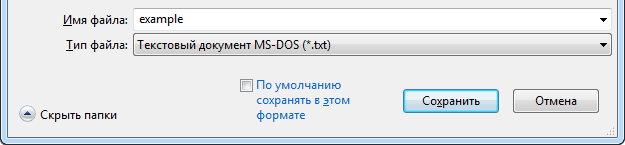
Теперь вы знаете, почему не работает .bat файл с русским языком и что нужно сделать для использования в пакетном файле кириллицы. Способ можете выбрать исходя из своих задач и предпочтений.

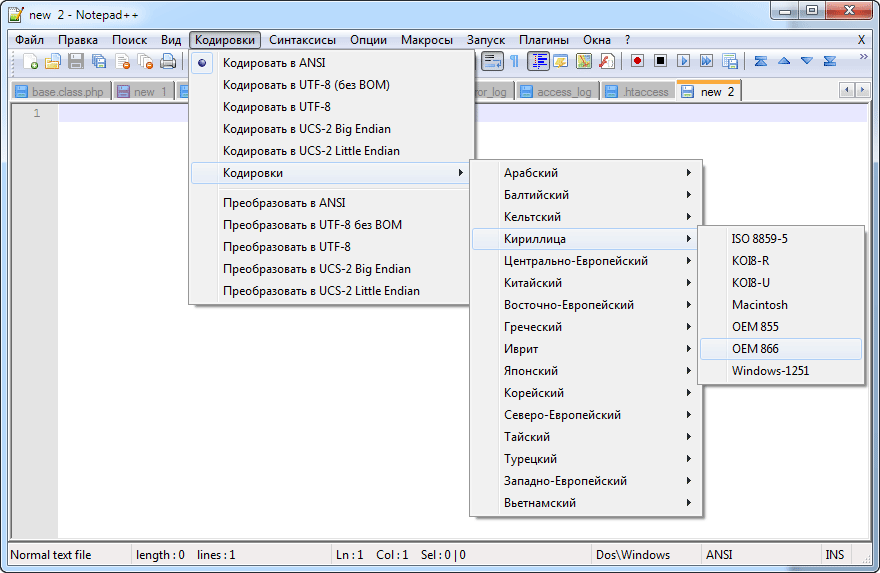
Поделиться понравившейся статьей: